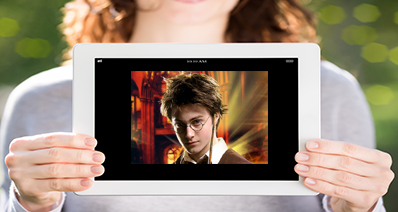কিছু বিস্ময়কর YouTube ভিডিওগুলি ডাউনলোড করা এবং তাদের Mac? থেকে আপনার iPad স্থানান্তর অথবা iPad? বাজানো তারপর আপনাকে একটি ভিডিও কনভার্টার প্রোগ্রাম প্রয়োজন হতে পারে ডাউনলোড ভিডিও থেকে অডিও বের করে আনতে চায় আছে। এই নিবন্ধটি পড়ুন, আপনি ফর্ম্যাট সমর্থিত আপনি iPad এ ভিডিও রূপান্তর সাহায্য করার জন্য শ্রেষ্ঠ হাতিয়ার পাবেন।
Mac এর জন্য iSkysoft iMedia কনভার্টার ডিলাক্স - Mac এর জন্য শ্রেষ্ঠ আইপ্যাড কনভার্টার পান
আপনি ম্যাক iPad এর জন্য ভিডিও রূপান্তর করার জন্য, যা সাহায্য করতে পারেন আপনি কষ্ট পরিত্রাণ পেতে যখন কিছু আইপ্যাড বেমানান মিডিয়া বিন্যাস সাক্ষাৎ Mac এর জন্য iSkysoft iMedia কনভার্টার ডিলাক্স সহজ-থেকে-ব্যবহার ফাংশন প্রদান করে। এছাড়াও, এটি শুধুমাত্র iPad এর জন্য ভিডিও থেকে অডিও নিষ্কাশন করতে পারেন। Mac এর জন্য এই আইপ্যাড ভিডিও কনভার্টার প্রিসেট অপ্টিমাইজ সমর্থন যাতে আপনি সরাসরি ডাউনলোড YouTube ভিডিওগুলি রূপান্তর করতে পারেন আইপ্যাড সমর্থিত ফর্ম্যাটে করতে।
iMedia কনভার্টার ডিলাক্স - ভিডিও কনভার্টার
সহজেই রূপান্তর করুন আইপ্যাড বিন্যাস যেকোনো ভিডিও:
- Mac এর জন্য সেরা আইপ্যাড রূপান্তরকারী যে 4K ভিডিওর সমর্থন করে।
- Avi, M4V, WMV র, FLV, আছে MP4, যে MOV, ইত্যাদি সহ আইপ্যাড সামঞ্জস্যপূর্ণ ফরম্যাট, কোনো নিয়মিত ভিডিও রূপান্তর
- সব আইপ্যাড মডেলের জন্য প্রিসেট আইপ্যাড প্রোফাইল (আইপ্যাড প্রো, রেটিনা ডিসপ্লে আইপ্যাড)। কোনো ম্যানুয়াল সেটিংস প্রয়োজন।
- ব্যাচ আইপ্যাড ভিডিও রূপান্তর করুন।
- প্লেব্যাকের জন্য আইপ্যাড সমর্থিত ফর্ম্যাটে রূপান্তর করা আগে আপনার ভিডিও সম্পাদনা করুন।
- MacOS 10,12 সিয়েরা 10.11 এল ক্যাপটেনের, 10.10 ইয়োসেমাইট, 10.9 মাভারিক্স, 10.8 মাউন্টেন লায়ন এবং 10.7 লায়ন সঙ্গে সম্পূর্ণরূপে সুসংগত।
কিভাবে আপনার iPad এ প্লে ভিডিও রূপান্তর করতে
ধাপ Mac এর জন্য আইপ্যাড ভিডিও কনভার্টার 1. লোড ভিডিও ফাইলসমূহ
"ফাইল" এ যান, নির্বাচন করুন "লোড মিডিয়া ফাইল" আইপ্যাড ভিডিও কনভার্টার ভিডিওগুলি লোড করা হয়নি। এই প্রোগ্রামটি খেলার যোগ্য মান ফরম্যাটের অনেক ধরণের রূপান্তর সমর্থন করে, যাতে আপনি এমন Mac এ আইপ্যাড করতে YouTube ভিডিওগুলি প্রায় কোনো ভিডিও, রূপান্তর করতে পারবেন।

পদক্ষেপ 2. একটি আউটপুট ফর্ম্যাট নির্বাচন করুন
বিন্যাস ট্রে সময়ে, আপনি আউটপুট ফরম্যাট যা আইপ্যাড দ্বারা সমর্থিত হতে পারে হিসাবে "আছে MP4" নির্বাচন করতে পারেন। অন্যথা, আপনি শুধু "ডিভাইস" এ ক্লিক করুন এবং আউটপুট হিসাবে "আইপ্যাড" নির্বাচন করতে পারেন। তারপর রূপান্তরিত ফাইল আপনার iPad বড় পর্দায় সুন্দর দেখাচ্ছে হবে।
এই আইপ্যাড ভিডিও কনভার্টার আপনি কয়েকটি ভিডিও একত্রীকরণ করতে পারবেন। এটা করার জন্য, আপনি প্রোগ্রাম ভিডিও ফাইল লোড পর, ক্লিক করুন নিচের টুলবারে এ বোতাম "মার্জ", আপনি একটি ভিডিও ফাইলের মধ্যে আউটপুট পাবেন।

ধাপ 3 Mac এ স্টার্ট আইপ্যাড ভিডিও রূপান্তর
সর্বশেষ, ম্যাক OS X আপনি একবারে একাধিক ভিডিও ফাইল রূপান্তর করতে সক্ষম উপর আইপ্যাড ভিডিও রূপান্তর শুরু করতে "রূপান্তর করুন" বাটন ক্লিক করুন। সব ভিডিও রুপান্তর করতে চান তা যুক্ত করার পরে, ব্যাচ রূপান্তর করতে প্রতিটি ভিডিওর জন্য একটি আউটপুট বিন্যাস নির্বাচন করুন, তারপর ক্লিক করুন "রূপান্তর করুন"।

কিভাবে ম্যাক iPad এ Vidoes রূপান্তর করতে ভিডিও টিউটোরিয়াল
ঐচ্ছিক: iPad এ ভিডিও রূপান্তর করতে অনলাইন সরঞ্জাম
আপনি একটি ডেস্কটপ সফটওয়্যার প্রোগ্রাম ইনস্টল ছাড়াই প্লেব্যাকের জন্য আইপ্যাড সমর্থিত ফর্ম্যাটে ভিডিও রূপান্তর করতে চান, শুধু এই বিনামূল্যে অনলাইন আইপ্যাড ভিডিওর নীচে কনভার্টার ব্যবহার করে দেখুন:
দ্রষ্টব্য: যেহেতু অনলাইন টুল "HTTPS" সমর্থন করে না, তাই যদি বিষয়বস্তু নিচের ফাঁকা ছিল, নিজে আপনার ব্রাউজার ঠিকানা বারের ডান স্ক্রিপ্ট লোড করতে এ "শিল্ড" আইকন ক্লিক করুন। এই ক্রিয়াটি আপনার ডেটা বা কম্পিউটার কোনো ক্ষতি ছাড়া নিরাপদ।